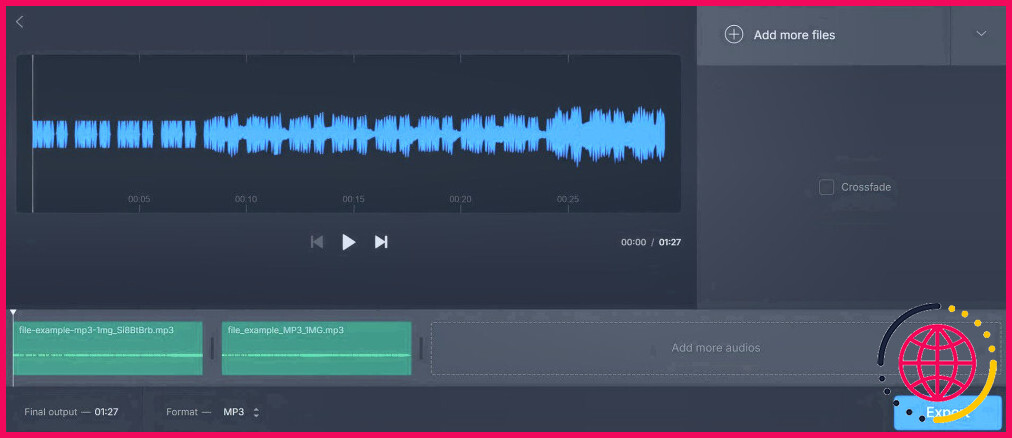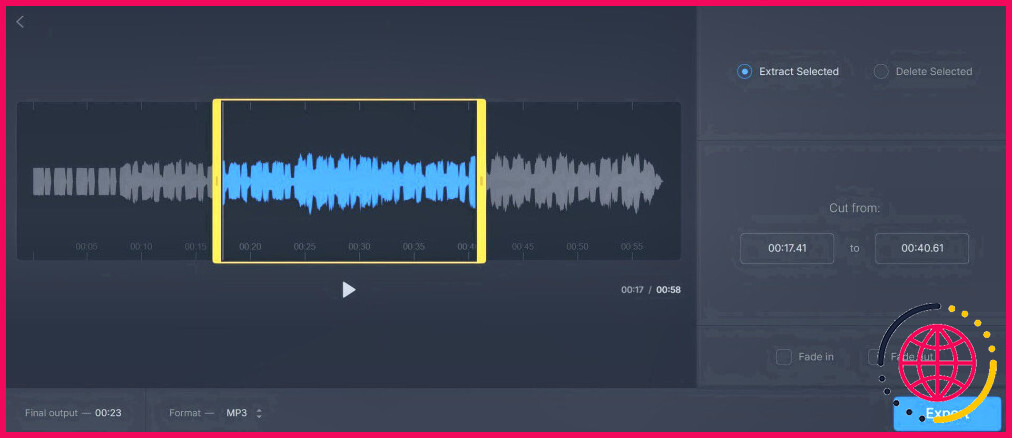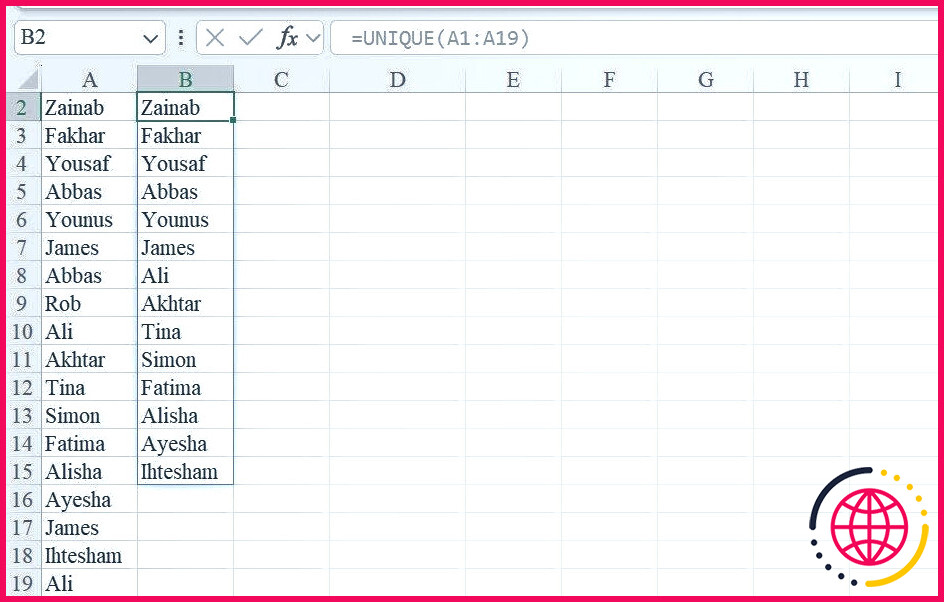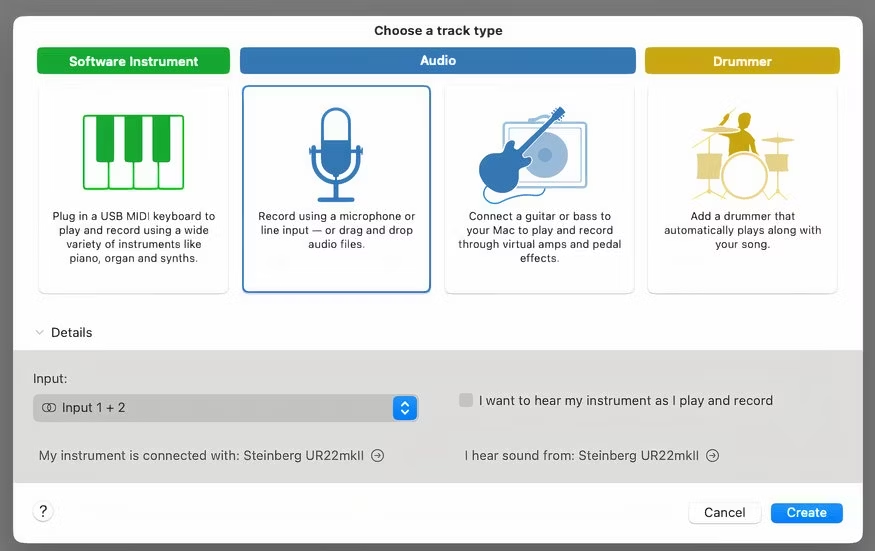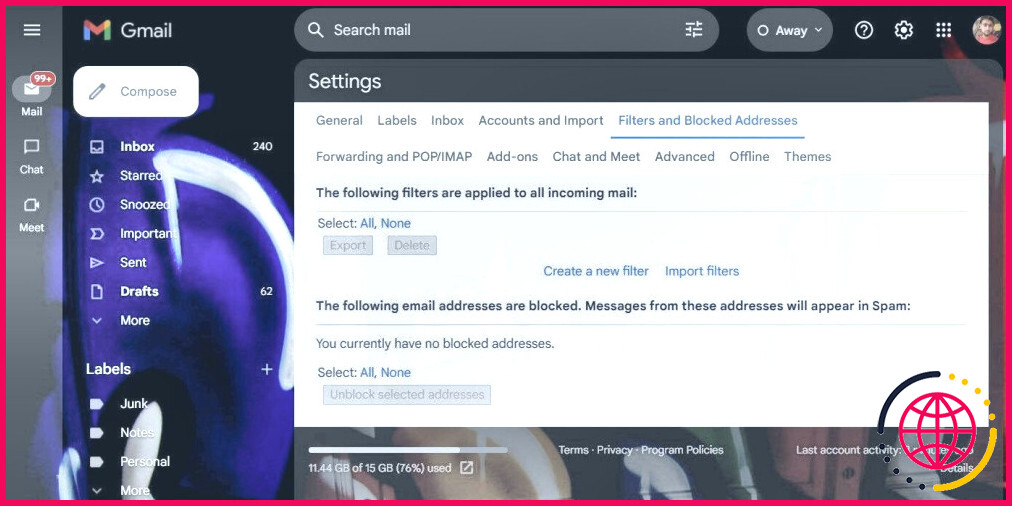Comment fusionner et diviser des fichiers audio sans installer de logiciel
Que ce soit pour éditer un podcast, créer une mixtape ou couper un enregistrement audio pour un projet, savoir comment fusionner et diviser des fichiers audio peut vous faire gagner du temps et de l’énergie. Heureusement, vous n’avez pas besoin d’être un pro de l’édition audio ou de télécharger des logiciels compliqués pour faire le travail.
Comment fusionner des fichiers audio à l’aide de Clideo
Clideo est un outil en ligne qui simplifie le travail avec les fichiers audio, et vous n’avez pas besoin de grand-chose pour commencer. Il vous suffit de vous rendre sur leur site Web et de préparer les fichiers audio avec lesquels vous souhaitez travailler. Clideo prend en charge les formats audio les plus courants, tels que MP3 et WAV, ce qui signifie qu’il est suffisamment flexible pour répondre à la plupart des besoins. Il fonctionne également de manière transparente sur tous les appareils, qu’il s’agisse d’un ordinateur ou d’un smartphone.
Voici comment fusionner des fichiers audio à l’aide de Clideo :
- Allez à le site web de Clideo faites défiler vers le bas et cliquez sur Tous les outils.
- Sélectionnez l’outil Fusionner l’audio .
- Cliquez sur Choisissez les fichiers pour télécharger vos pistes audio depuis votre appareil, Google Drive ou Dropbox.
- Faites glisser les fichiers dans la chronologie pour les disposer dans l’ordre de votre choix.
- Ajoutez des effets de fondu en entrée ou en sortie pour des transitions plus fluides.
- Cliquez sur Exporter pour fusionner les fichiers, puis téléchargez la piste finale sur votre appareil ou sur un espace de stockage en nuage.
L’une des choses que j’aime le plus chez Clideo, c’est que pour des tâches simples comme la fusion de fichiers audio, vous n’avez même pas besoin de vous inscrire. Tout se fait en quelques clics.
Lorsque vous utilisez Clideo sans compte, vous avez accès à la plupart des fonctionnalités, mais avec quelques limitations de base : vous pouvez travailler avec des fichiers d’une taille maximale de 500 Mo et traiter trois fichiers par jour, vos projets étant disponibles pendant 24 heures.
La création d’un compte gratuit vous offre un peu plus de flexibilité, vous permettant de travailler sur cinq fichiers par jour et de conserver vos projets pendant trois jours. Pour la plupart des montages audio rapides, ces limites conviennent parfaitement, mais il est bon de les connaître avant de se lancer.
Comment diviser des fichiers audio à l’aide de Clideo
Clideo fonctionne également très bien en tant qu’outil de découpage audio. Son outil de division audio est un peu plus complexe que la fusion, mais reste facile à gérer. Au lieu de couper des sections en une seule fois, vous devrez isoler et enregistrer les segments que vous souhaitez individuellement.
Bien qu’il faille répéter le processus pour chaque section, le flux de travail fluide de Clideo rend l’opération simple. Voici comment procéder :
- Rendez-vous sur le site web de Clideo et sélectionnez l’option Couper l’audio et sélectionnez l’outil
- Chargez le fichier audio que vous souhaitez diviser en cliquant sur Choisissez le fichier. Vous pouvez télécharger à partir de votre appareil, de Google Drive ou de Dropbox.
- Utilisez les curseurs pour sélectionner la partie de l’audio que vous souhaitez conserver. Il s’agit du segment « coupé ».
- Ajoutez un fade-in et un fade-out, si vous le souhaitez.
- Cliquez sur Exporter pour enregistrer la partie sélectionnée dans un nouveau fichier.
- Répétez l’opération pour les autres parties du fichier audio dont vous avez besoin, en téléchargeant à chaque fois le fichier original.
Bien que la division puisse nécessiter quelques étapes supplémentaires par rapport à la fusion, Clideo fait en sorte que le processus soit fluide et adapté aux débutants. Les curseurs permettent d’effectuer des coupes précises, de sorte que vous obtiendrez exactement les segments dont vous avez besoin avec un minimum d’efforts.
Comment diviser et fusionner des fichiers audio ?
Comment fusionner des fichiers audio ?
- Téléchargez vos fichiers audio. Tous les formats de fichiers audio sont pris en charge.
- Mettez vos fichiers audio dans l’ordre. Il vous suffit de glisser-déposer vos fichiers dans l’ordre dans lequel vous souhaitez qu’ils apparaissent dans l’audio final.
- Téléchargez votre nouveau fichier audio. Il faudra attendre quelques minutes pour que le fichier soit prêt et automatiquement téléchargé.
Comment diviser un fichier audio en plusieurs fichiers ?
Diviser l’audio
- Téléchargez vos fichiers audio. Téléchargez vos fichiers audio sur VEED ; vous pouvez les faire glisser et les déposer dans la ligne de temps.
- Diviser. Pour diviser votre audio, il suffit de déplacer le curseur n’importe où sur la ligne de temps et de cliquer sur l’outil Split. Vous pouvez ensuite réorganiser ou supprimer des clips.
- Enregistrer ! Cliquez sur Exporter et enregistrez votre nouveau fichier audio sur votre appareil !
Puis-je fusionner deux fichiers audio ?
Vous pouvez combiner des clips audio et les enregistrer sous la forme d’un seul fichier audio. Téléchargez des fichiers audio dans n’importe quel format courant et téléchargez-les dans le format que vous préférez. Vous pouvez télécharger et fusionner des fichiers MP3, WAV, OGG, etc. VEED est un éditeur audio en ligne, vous n’avez donc pas besoin de télécharger une application.
Comment couper des chansons et les fusionner ?
Comment fusionner des fichiers audio en ligne
- Sélectionnez un fichier audio. Pour assembler vos chansons, vous pouvez ajouter deux fichiers ou plus à partir de votre PC, Mac, Android ou iPhone. Il'Il est également possible de les télécharger à partir de votre compte de stockage en nuage.
- Combinez des fichiers MP3 et d’autres fichiers audio. Si vous le souhaitez, vous pouvez ajouter d’autres pistes à fusionner.
- Enregistrez le résultat. Et cela'est fait !